Cómo usar FaceTime en Android
Y también en Windows
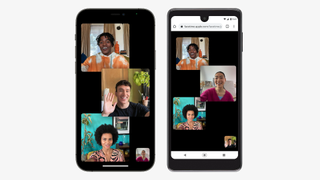
A Apple le gusta tener sus aplicaciones en exclusiva para iPhones y iPads, y así disuadir a sus usuarios de cambiarse a Android. Es por ello que Apple nunca llevó iMessage a Android, por ejemplo.
Con iOS 15, Apple relaja un poco con esta política: los usuarios de FaceTime pueden hacer videollamadas con amigos o familiares que usen teléfonos Android, PCs con Windows o en cualquier dispositivo con un navegador que funcione.
Junto con el cifrado de extremo a extremo, la nueva aplicación de FaceTime para iOS 15 es compatible con SharePlay, lo que significa que las personas pueden compartir música, vídeos, enlaces u otros archivos con el resto de personas de la llamada. No creemos que los usuarios de Android vayan a tener la opción de acceder a las aplicaciones de Apple a través de FaceTime, pero las aplicaciones de terceros hipotéticamente deberían hacer el trabajo.
Si no tienes un iPhone, no puedes iniciar una llamada FaceTime. Aun así, te mostraremos cómo compartir un enlace de FaceTime desde un iPhone o iPad en caso de que necesites guiar a otra persona a través de los primeros pasos. Después explicaremos cómo usar ese enlace de FaceTime en Android o Windows.
Así es como funciona el nuevo sistema de enlace FaceTime una vez que descargues iOS 15.
- Windows 11 te dará otra razón para elegir Android en lugar de iOS
- Las mejores tablets Android 2021: ¿cuál deberías comprar?
- Android 12 va a tener casi 1.000 emojis rediseñados por Google
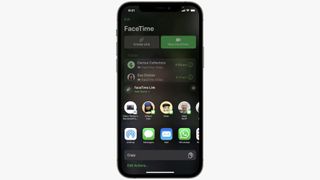
Cómo compartir un enlace de FaceTime con usuarios de Android
Para compartir un enlace de FaceTime, debes tener instalado iOS 15 o iPadOS 15. Si aún no lo tienes, puede comprobar si tu iPhone o iPad es compatible con iOS 15.
Una vez que esté resuelto, abre FaceTime. Justo en la parte superior de la aplicación, deberías ver Crear Enlace. Pulsa ahí y aparecerá un submenú con estas opciones:
Obtenga información, inspiración y ofertas diarias en su bandeja de entrada
Regístrese para recibir noticias de última hora, reseñas, opiniones, ofertas de alta tecnología y más.
- Añadir nombre: asigna al enlace un nombre reconocible, como Conversación con Mamá o Reunión de las 9. para que la gente sepa que es el indicado.
- Compartir destinos: verás opciones recomendadas sobre dónde puedes enviar el enlace, incluidos iMessage, AirDrop, Mail u otras aplicaciones de mensajería como WhatsApp.
- Copiar enlace: si prefieres compartir el enlace manualmente con varias personas, esta opción añadirá el enlace al portapapeles de tu teléfono.
Con solo unos pocos toques, puedes compartir el enlace con cualquier persona que elijas, a través de una aplicación de mensajería para chats individuales o correo electrónico para chats grupales. ¡Es muy sencillo! Ahora, el lado de Android.
Cómo usar FaceTime en Android o Windows
Una vez que tu amigo o familiar te envíe un enlace de FaceTime, ábrelo. Te llevará a tu navegador predeterminado, donde se te pedirá que escribas tu nombre para unirte a la conversación. Escribe tu nombre y presiona Continuar.
¡Con eso te unirás a la llamada FaceTime! Verás opciones para silenciar el audio, ocultar el vídeo, cambiar entre la cámara trasera y la delantera o Abandonar Llamada. No verás las mismas opciones que ve el anfitrión en su iPhone o iPad, pero las suficientes para que el servicio sea funcional por tu parte.
Michael Hicks began his freelance writing career with TechRadar in 2016, covering emerging tech like VR and self-driving cars. Nowadays, he works as a staff editor for Android Central, but still writes occasional TR reviews, how-tos and explainers on phones, tablets, smart home devices, and other tech.
